So verwenden Sie Adblock auf YouTube [Chrome]
YouTube-Anzeigen sind häufiger geworden. Vor vielen Jahren gab es nur wenige Videos mit Anzeigen, aber jetzt können Sie eine Anzeige am Anfang und am Ende eines Videos sehen. Wenn ein Video zehn Minuten lang ist, sehen Sie manchmal eine Anzeige in der Mitte des Videos oder zwei am Anfang. Noch schlimmer ist, dass sie nicht alle übersprungen werden können. YouTube hat auch damit begonnen, Videos Anzeigen hinzuzufügen, auch wenn der ursprüngliche Uploader sie nicht monetarisiert hat. Es versteht sich von selbst, dass Benutzer nach Möglichkeiten suchen, diese Anzeigen zu blockieren.
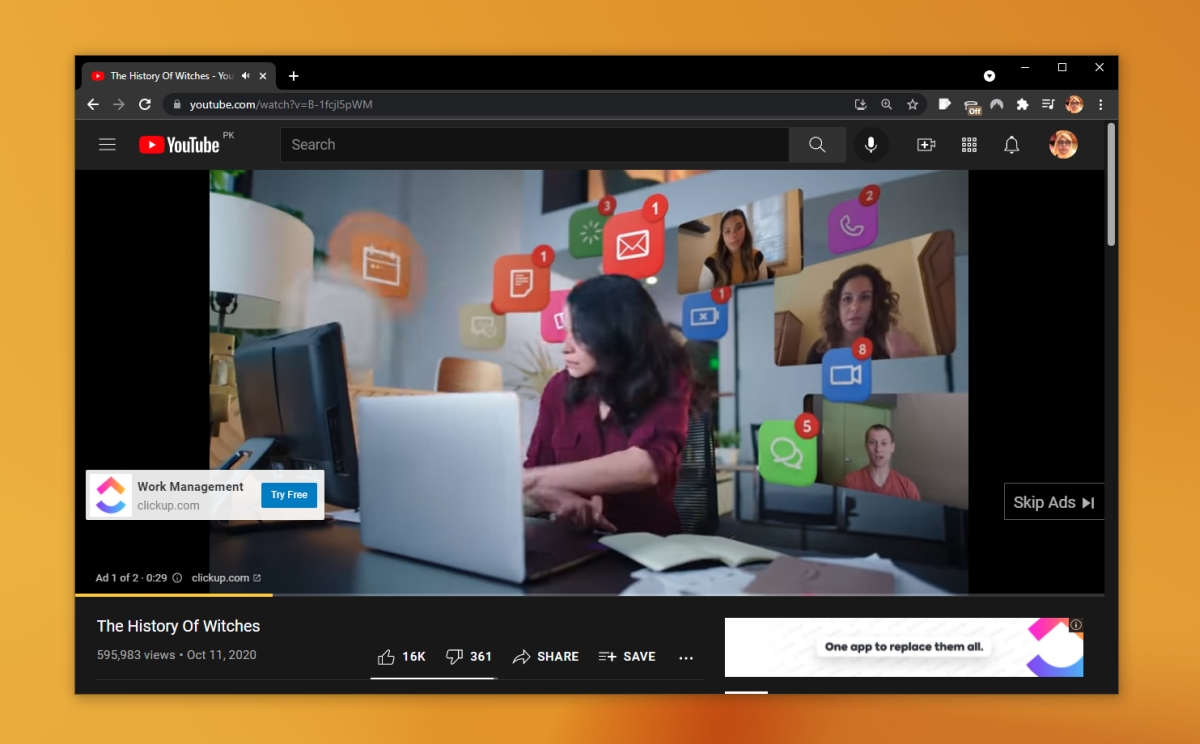
Werbeblocker auf YouTube [Chrome]
Sie können Anzeigen auf YouTube blockieren, auch wenn Sie Googles eigenen Browser verwenden: Chrome. Der Trick ist eine Erweiterung. Es gibt viele Adblocker-Erweiterungen, einige funktionieren und andere nicht.
Werbeblocker für Youtube
Adblock für Youtube ist eine der beliebtesten Erweiterungen zum Blockieren von Anzeigen auf YouTube. Es hat über 10.000.000 Benutzer, was eine großartige Bestätigung ist.
- Installieren Sie Adblock für Youtube aus dem Chrome Web Store .
- Die Erweiterung wird nach einigen verschiedenen Berechtigungen fragen.
- Spielen Sie ein Video ab und es werden keine Anzeigen geschaltet.
![So verwenden Sie Adblock auf YouTube [Chrome] - Adblock for Youtube](https://www.addictivetips.com/app/uploads/2021/11/Adblock-for-Youtube.png)
Probleme mit YouTube-Adblockern
YouTube-Adblocker funktionieren größtenteils gut. YouTube versucht nicht aktiv, sie zu blockieren, und Google bootet diese Art von Erweiterungen auch nicht aus dem Chrome-Webstore. Sie können sich darauf verlassen, dass eine oder mehrere oder mehrere dieser Erweiterungen immer im Chrome Web Store verfügbar sind.
Allerdings wird das Streaming manchmal aufgrund dieser Erweiterungen unterbrochen. Wenn Sie plötzlich feststellen, dass YouTube-Videos nach der Installation eines Adblockers nicht abgespielt werden, versuchen Sie Folgendes.
- Deinstallieren Sie andere Adblocker, die Sie in Chrome installiert haben. Verwenden Sie am besten nur einen.
- Überprüfen Sie, ob Ihr Antivirenprogramm die Erweiterung möglicherweise blockiert und dabei möglicherweise auch YouTube blockiert. Wenn Sie vermuten, dass Windows Defender schuld ist, können Sie den Erweiterungsordner von der Überprüfung ausschließen. Der Erweiterungsordner befindet sich im Chrome-Ordner im AppData-Ordner. Verwenden Sie die ID der Erweiterung, um ihren Ordner zu identifizieren. Die ID kann von der Chrome-Erweiterungsseite kopiert werden.
- Wenn die Erweiterung zufällig nicht mehr funktioniert, sollten Sie sie deaktivieren und erneut aktivieren.
- Wenn die Erweiterung immer noch nicht funktioniert, deinstallieren Sie sie und installieren Sie sie erneut.
Abschluss
YouTube-Anzeigen sind außer Kontrolle geraten. Die Website muss Geld verdienen und angesichts der Menge an Videoinhalten, die täglich auf die Website hochgeladen werden, müssen die Kosten der Website selbstverständlich astronomisch sein. Der Abonnementdienst von YouTube hat sich nicht ganz durchgesetzt und er konnte Twitch nicht schlagen. Werbung ist bisher der einzige Weg. Wenn Sie sich jedoch die Videos eines bestimmten Inhaltserstellers häufig ansehen, deaktivieren Sie die Werbeblockierung für deren Videos, um sie zu unterstützen.
Der Beitrag How to use adblock on YouTube [Chrome] erschien zuerst auf AddictiveTips .
